小米系统更新后有哪些新功能?体验如何?
3
2025-07-28
小米平板作为便携式的智能设备,在使用过程中常常需要进行屏幕截图以捕捉重要内容或分享信息。但如何正确设置并进行屏幕截图呢?本文将为您提供详细的操作步骤和注意事项,帮助您轻松掌握小米平板的屏幕照片设置。
我们为什么要设置屏幕照片?屏幕照片,也就是屏幕截图,是捕捉当前屏幕上显示内容的一种方式。它在我们的工作和生活中有着广泛的应用,比如记录重要信息、制作教程、分享应用界面等。了解如何设置屏幕照片对于每一位小米平板的用户来说都至关重要。
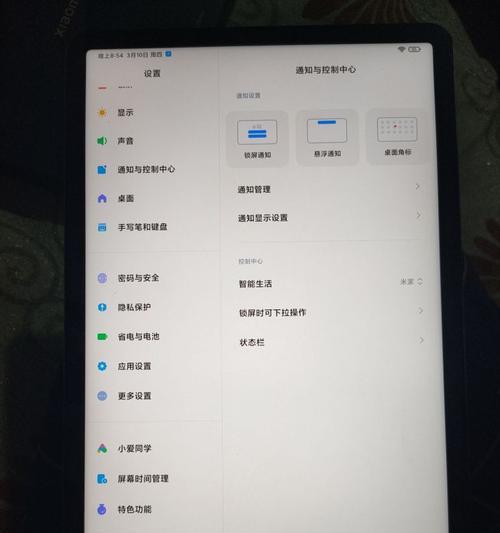
2.1硬件快捷键截图
在小米平板上进行屏幕截图最为简单的方法就是使用硬件快捷键。大多数小米平板都支持同时按下电源键和音量减小键,来快速捕捉屏幕内容。在您按下这两个键的同时,平板会发出拍照的快门声音,提示屏幕截图已经完成。
2.2手势截图
除了硬件操作,小米平板还支持手势截图。您可以在设置中找到“更多设置”->“手势控制”->“截图”选项,开启“三指截屏”功能。这样,只需用三根手指同时从上往下滑动,即可实现截图。
2.3智能辅助菜单截图
如果您的小米平板搭载了MIUI系统,还可以通过辅助菜单来截图。打开“设置”->“更多设置”->“辅助功能”,在“辅助菜单”中添加截图选项,之后可以通过辅助菜单快速进行截图。
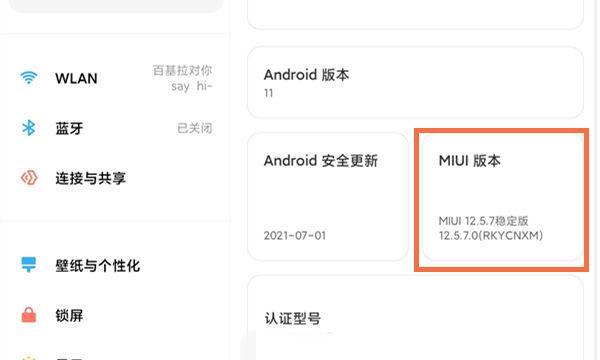
3.1截图文件的存储位置
截图完成后,默认存储位置一般在“图片”->“截图”文件夹中。若需要更改存储路径,可以在“设置”->“更多设置”->“截图设置”中进行修改。
3.2权限设置
确保您在“设置”中给予了截图相关的应用存储权限。否则,截图功能可能无法正常使用。
3.3截图的编辑与分享
小米平板截图后,通常会弹出一个小窗口,允许用户立即编辑或分享截图。点击编辑选项,您可以裁剪、涂鸦或添加文字等。如果选择分享,平板会提供多种途径,如微信、QQ、邮件等。
3.4截图的隐私问题
考虑到隐私安全,需要提醒您,截取的屏幕内容可能包含敏感信息。在分享截图之前,请确保不会泄露任何私密数据。
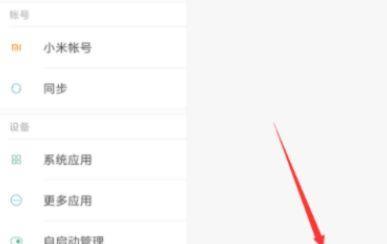
4.1连续截图
如果需要连续进行多个屏幕截图,可以在截取一张图片后,在设置中找到“连续截图”功能,这样可以持续截图几秒钟。
4.2长截图
对于需要截取的长页面内容,小米平板也支持滚动截图。在截图弹窗中选择“滚动截图”选项,然后按指示完成滚动即可。
5.1截图功能无法使用
如果您的截图功能无法使用,可以尝试重启平板或检查系统更新,有时候软件故障也会导致截图功能暂时失效。
5.2截图文件丢失
如果发现截图没有在指定位置出现,检查是否有权限问题或是存储空间已满。
综合以上,通过硬件快捷键、手势操作、智能辅助菜单等多种途径,小米平板为用户提供了便捷的屏幕截图方法。同时,注意截图的存储、权限设置和隐私安全,是高效利用截图功能的必要条件。希望本文能帮助您更加熟练地使用小米平板进行屏幕截图,并避免遇到常见问题。通过这些简单的步骤和注意事项,相信您可以在日常使用中更加得心应手。
版权声明:本文内容由互联网用户自发贡献,该文观点仅代表作者本人。本站仅提供信息存储空间服务,不拥有所有权,不承担相关法律责任。如发现本站有涉嫌抄袭侵权/违法违规的内容, 请发送邮件至 3561739510@qq.com 举报,一经查实,本站将立刻删除。